 C’est l’heure de Pokemon Go! Et tu sais ce que ça veut dire, non ?
C’est l’heure de Pokemon Go! Et tu sais ce que ça veut dire, non ?
Configuration de votre iTunes dans la région américaine si vous vivez en dehors de celle-ci afin que vous puissiez réellement jouer au jeu!
Bien sûr, il existe d’autres raisons pour lesquelles vous pourriez vouloir reconfigurer votre compte iTunes dans une autre région.
Ceux-ci incluent:
- Déménager dans un nouveau pays
- Partir en vacances prolongées
- Vouloir télécharger une application uniquement disponible dans certaines régions
- Accéder à votre ancien compte iTunes si vous vivez maintenant dans un nouveau pays
Si vous devez accéder à la version américaine d’iTunes en dehors des États-Unis sur votre appareil iOS, alors ici c’est comment.
Question 1: Avez-vous déjà un compte iTunes américain?
Si vous avez déjà un compte iTunes américain et que vous avez juste besoin d’y passer d’un autre compte, le processus est facile.
Voici les étapes à suivre pour revenir à votre compte US.
- Sur votre iPhone ou iPad, ouvrez Paramètres
- Sélectionnez iTunes & App Store
- Sélectionnez votre identifiant Apple en haut de votre écran
- Choisissez Déconnexion dans le menu
- Connectez-vous à nouveau en utilisant les détails de votre compte Apple américain
Question 2: Voulez-vous changer votre région pour de bon?
Si vous êtes prêt à modifier définitivement les paramètres de votre région, vous devrez basculer les détails de votre compte Apple vers la nouvelle région dans laquelle vous vous trouvez. Voici comment le faire sur votre iPhone ou iPad:
- Sur votre appareil, sélectionnez Paramètres
- Sélectionnez iTunes & App Store
- Sélectionnez l’identifiant Apple en haut de l’écran
- Choisissez Afficher l’identifiant Apple dans le menu contextuel
- Entrez votre mot de passe si vous y êtes invité
- Sélectionnez Pays / Région
- Choisissez les États-Unis comme région, puis Ensuite
- Acceptez les Conditions générales
- Changez votre mode de paiement en compte de paiement américain *
- Ajoutez votre adresse de facturation
- Sélectionnez Ensuite
Cela changera votre compte en compte américain.
* Si vous n’avez pas de carte de crédit américaine ou de compte PayPal, passez à la question 3.
Question 3: Souhaitez-vous changer de région temporairement et / ou ne disposez pas d’un mode de paiement américain?
Vous pouvez facilement ajouter un nouveau compte iTunes avec une région différente si, et seulement si, vous avez un ordinateur à portée de main, avec iTunes installé dessus. Vous devrez créer un nouvel identifiant Apple pour les États-Unis en utilisant votre ordinateur pour le faire. Voici comment:
- Ouvrez iTunes sur votre ordinateur
- Dans le menu, sélectionnez Store, Déconnectez-vous
- Sélectionnez iTunes Store
- Faites défiler vers le bas de la page où vous voyez le drapeau de votre pays et cliquez dessus
- Choisissez États-Unis
- Faites défiler vers le bas et sélectionnez l’App Store
- Sélectionnez pour obtenir une application gratuite
- Vous serez invité à vous connecter à votre identifiant Apple, sélectionnez le bouton Créer un nouvel identifiant Apple à la place
- Appuyez sur Continuer et acceptez les Termes et conditions
- Entrez une adresse e-mail différente de votre identifiant Apple d’origine et le reste de la liste de vos informations, y compris le mot de passe, les informations de sécurité et l’anniversaire
- Sélectionnez le bouton Continuer
- Entrez le type de paiement comme Aucun
- Entrez une adresse postale et un numéro de téléphone valides aux États–Unis – une recherche rapide sur Google devrait vous fournir des informations correctes
- Vous verrez un écran indiquant que la confirmation a été envoyée à votre e-mail, cliquez sur Ok
- Accédez à votre compte de messagerie et cliquez sur Vérifier Maintenant, dans l’e-mail qu’Apple vous a envoyé
- Entrez votre adresse e-mail et votre mot de passe du nouveau compte que vous avez créé lorsque la nouvelle page Web apparaît et cliquez sur Continuer
Félicitations, vous êtes maintenant le fier nouveau propriétaire d’un compte iTunes américain! Vous pouvez suivre les étapes décrites à la question 1 pour basculer entre votre compte iTunes habituel et votre nouveau compte iTunes américain. Cependant, vous ne pourrez pas effectuer d’achats sur votre nouveau compte iTunes américain – car vous n’avez pas de mode de paiement configuré, alors que se passe-t-il si vous souhaitez télécharger une application payante?
Question 4: Que se passe-t-il si j’ai besoin d’acheter une application sur mon nouveau compte américain sans configurer de mode de paiement ?
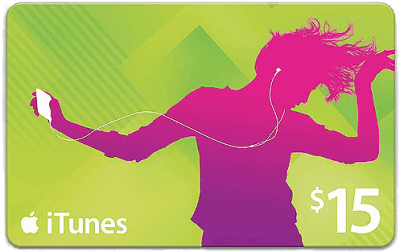 La meilleure façon de procéder est d’acheter une carte-cadeau iTunes américaine pour vous-même. Malheureusement, vous ne pouvez pas l’acheter avec votre compte iTunes américain sans un mode de paiement configuré, et vous ne pouvez pas l’acheter avec un compte d’une autre région non plus!
La meilleure façon de procéder est d’acheter une carte-cadeau iTunes américaine pour vous-même. Malheureusement, vous ne pouvez pas l’acheter avec votre compte iTunes américain sans un mode de paiement configuré, et vous ne pouvez pas l’acheter avec un compte d’une autre région non plus!
Vous pouvez cependant trouver de nombreuses cartes-cadeaux iTunes américaines sur eBay, avec comme toutes les gammes de coupures disponibles à l’achat. Parcourez les listes et trouvez le montant que vous voulez – et assurez-vous qu’il s’agit d’une carte-cadeau iTunes américaine qui peut être envoyée par code (pas par copie papier!).
Vérifiez que le vendeur est légitime en parcourant ses scores de commentaires et ses listes précédentes pour vous assurer qu’ils sont la vraie affaire. Achetez votre carte-cadeau iTunes (l’acheter maintenant est préférable pour recevoir la carte-cadeau dès que possible) et asseyez-vous et attendez que votre code soit transmis par le vendeur.
Une fois que vous avez votre code, ouvrez l’App Store. Faites défiler jusqu’à après en vedette, puis sélectionnez Échanger. Connectez-vous avec votre identifiant Apple américain si nécessaire ici. Maintenant, entrez le code à 16 chiffres que vous avez reçu du vendeur eBay et cliquez sur Échanger.
C’est tout! Vous êtes maintenant chargé avec votre montant d’argent nominé sur votre compte iTunes américain!
C’est un processus un peu compliqué, mais vous pouvez contourner les blocs de région avec à peu près n’importe quelle technologie mise en place. Toutes les applications que vous téléchargez sur votre appareil à l’aide de votre compte iTunes américain resteront une fois que vous passerez à un autre compte, mais pour la continuité, vous devrez peut-être utiliser le compte one Apple ID chaque fois que vous utiliserez cette application au cas où elle serait confuse.
Espérons que ce guide a été utile pour tous les utilisateurs iOS frustrés actuellement en dehors des États-Unis. Bonne chance et bonne navigation.
